Pada artikel ini, kami akan memberikan panduan langkah demi langkah tentang cara mengatur perangkat NAS Synology Anda untuk pertama kalinya.
Sistem Synology Network Attached Storage (NAS) telah mendapatkan popularitas karena keandalan, fleksibilitas, dan serangkaian fitur canggihnya. Baik Anda pengguna rumahan yang ingin memiliki cukup ruang untuk konten digital Anda atau perusahaan yang ingin melindungi data dari kehilangan, menyiapkan NAS Synology Anda dengan benar sejak awal sangat penting untuk mendapatkan hasil maksimal kemampuan.
Pengaturan pertama kali perangkat Synology NAS sangat mudah dan dapat diselesaikan dalam waktu singkat. Jadi ayo mulai.
Cara Mengatur & Mengonfigurasi NAS Synology untuk pertama kalinya.
Langkah 1. Siapkan NAS Synology Anda.
Sebelum melanjutkan pengaturan Synology NAS, lakukan hal berikut:
- Tambahkan hard disk pada perangkat Synology NAS Anda.
- Hubungkan kabel Ethernet dari perangkat Synology NAS Anda ke Jaringan Anda
- Nyalakan NAS Synology dan lanjutkan ke langkah berikutnya untuk mengaturnya.
Langkah 2. Siapkan & Konfigurasikan NAS Synology.
1. Buka browser web Anda, ketik alamat web berikut di bilah alamat dan tekan Memasuki:
- https://finds.synology.com/
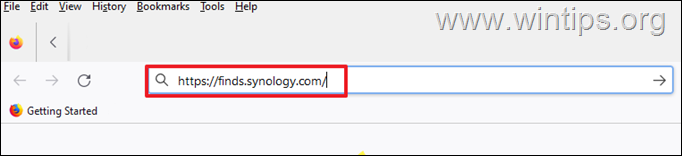
2. Biarkan sistem mencari perangkat Synology.
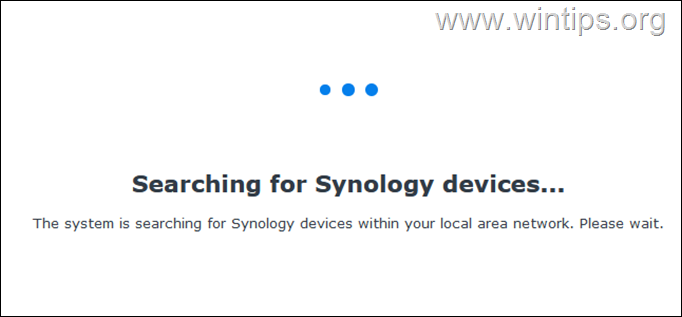
3. Saat wizard menemukan NAS Synology Anda di jaringan Anda, klik Menghubung.
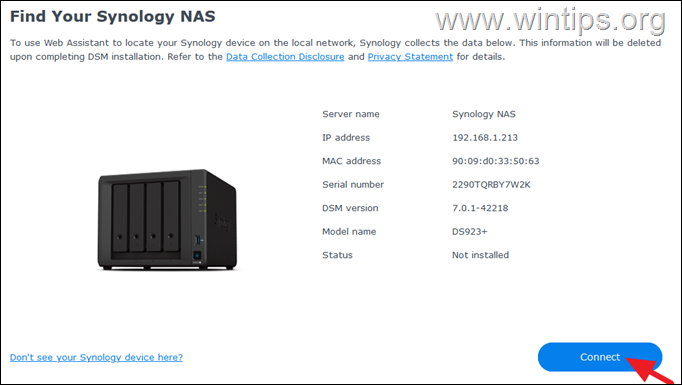
4.Menerima syaratnya dan klik Berikutnya. Lalu klik Melanjutkan ke Pernyataan Privasi.
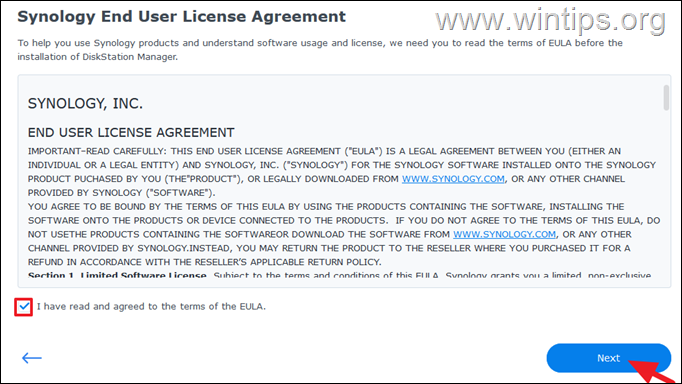
5. Di layar Selamat Datang, klik Install.
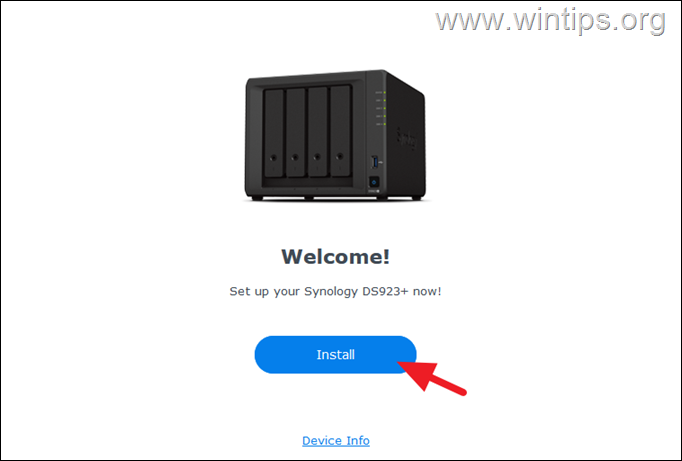
6. Biarkan centang opsi "Unduh versi terbaru secara otomatis dari situs web Synology" dan klik Berikutnya, untuk menginstal Manajer DiskStation, yang merupakan sistem operasi pada perangkat Synology NAS.
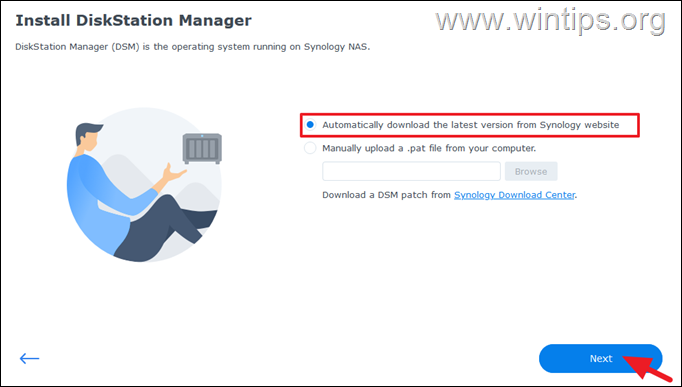
7. Centang "Saya mengerti bahwa semua data di drive akan dihapus" dan klik Melanjutkan, untuk menghapus semua data pada drive yang terhubung.
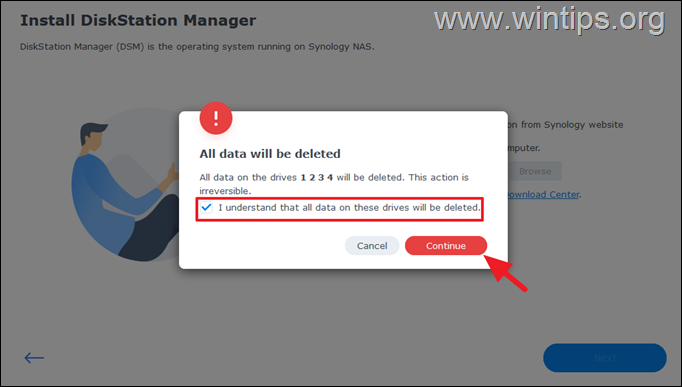
8. Sekarang tunggu untuk mengunduh dan menginstal Disk Station Manager (DSM). Setelah ini selesai, Anda akan melihat layar selamat datang di bawah ini. Klik Awal untuk melanjutkan.
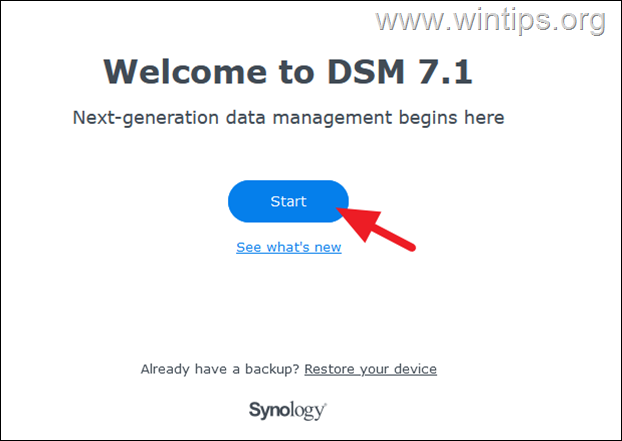
9. Pada layar "Memulai", ketikkan nama untuk perangkat NAS Synology Anda, ketikkan nama pengguna untuk akun Administrator dan tentukan kata sandi yang kuat. Setelah selesai, klik Berikutnya.
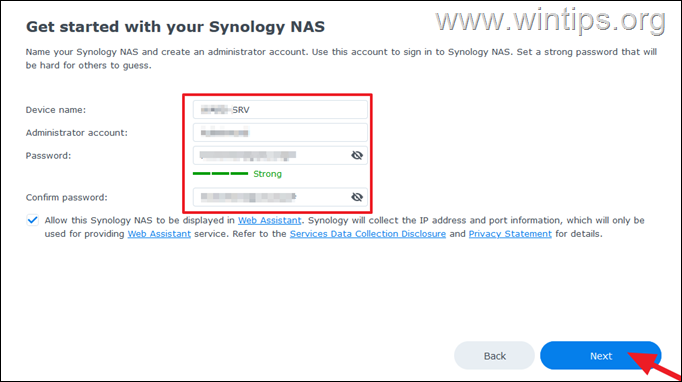
10. Biarkan dicentang opsi untuk "Instal DSM penting dan pembaruan paket secara otomatis saja (Disarankan)" dan klik Berikutnya.
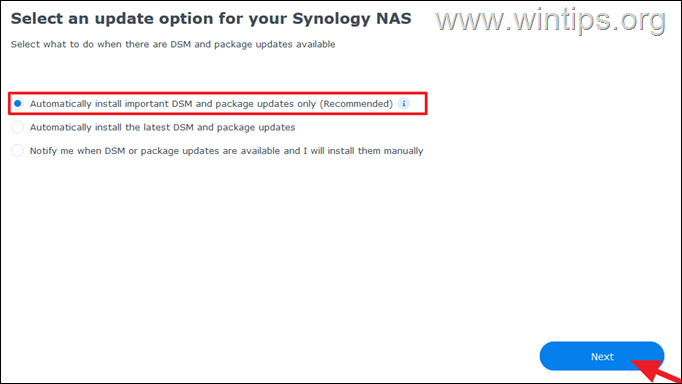
11. Saat diminta untuk membuat akun Synology, klik Melewati. *
* Catatan: Anda dapat membuat akun Synology nanti. Lihat petunjuknya artikel.
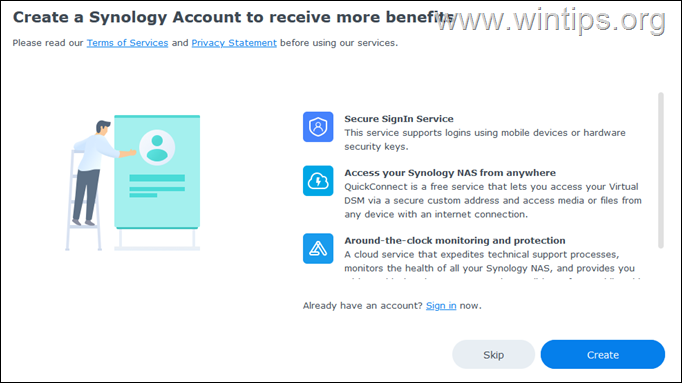
12. Jika Anda setuju untuk mengirim analisis perangkat ke Synology, centang kotak yang sesuai dan klik Kirim tombol.
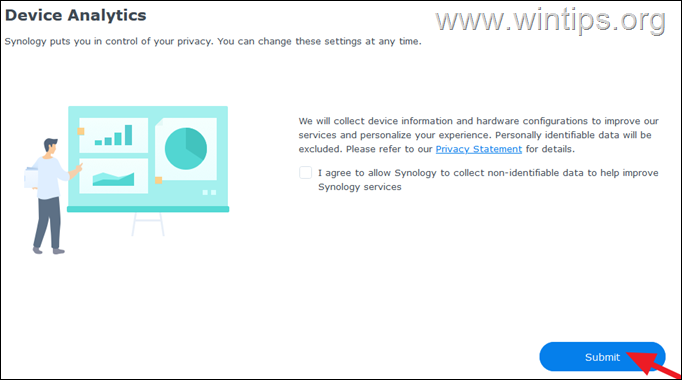
13. Saat diminta, klik Buat sekarang tombol, untuk membuat kumpulan Penyimpanan dan Volume untuk mulai menginstal paket dan menyimpan file di NAS Synology Anda.
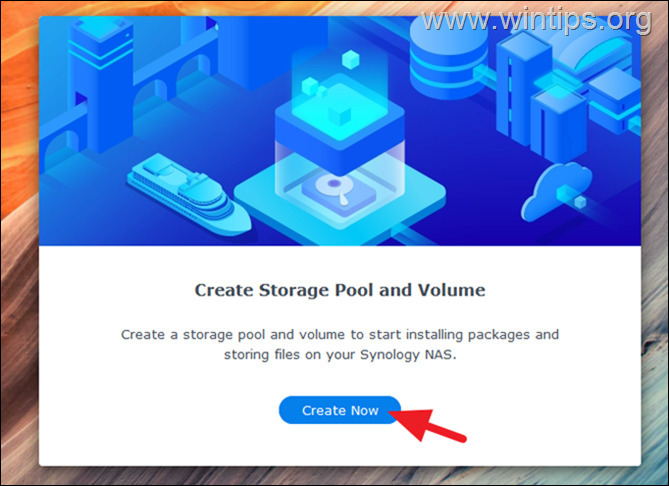
14. Kemudian klik Awal tombol untuk membuat kumpulan dan volume penyimpanan.
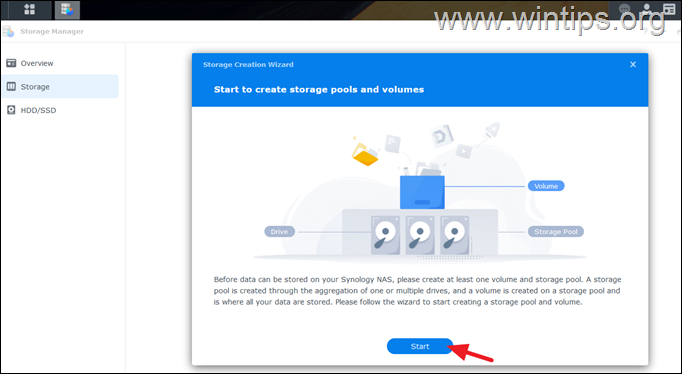
15. Di layar berikutnya:
A. Biarkan Tipe RAID SHR (Synology Hybrid RAID), yang direkomendasikan untuk pemula. (Jika Anda ingin mempelajari lebih lanjut jenis RAID yang tersedia, lihat ini artikel).
B. Ketik jika Anda menginginkan nama untuk kumpulan penyimpanan dan klik Berikutnya.
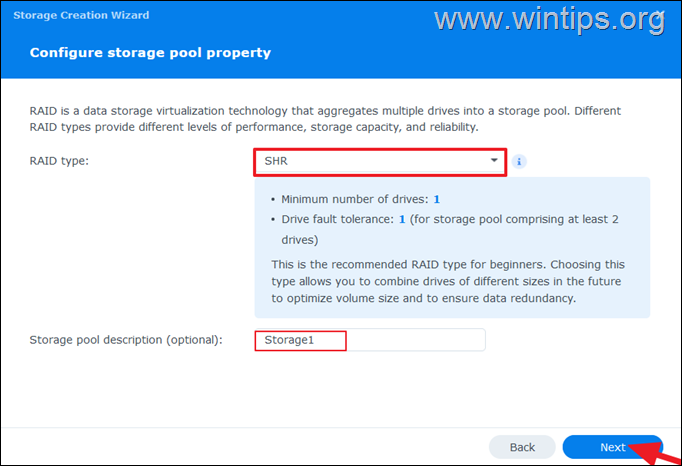
16. Kemudian tetapkan semua drive (disk) ke kumpulan penyimpanan dan klik Berikutnya.
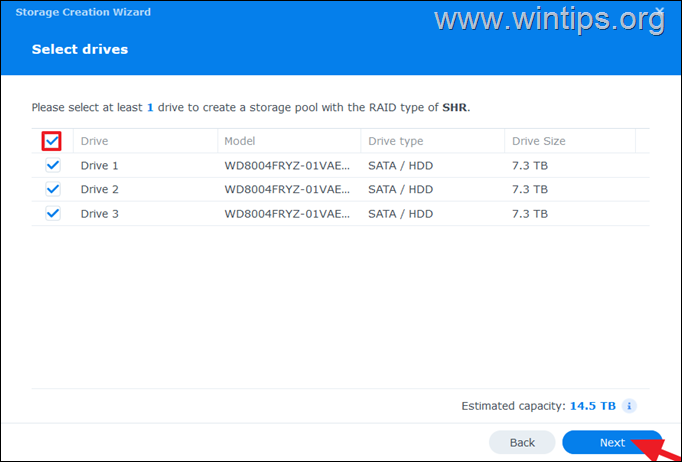
17. Di layar berikutnya:
A. Tentukan ukuran maksimum dalam GB untuk volume baru, atau klik Maks untuk menetapkan kapasitas total.
B. Secara opsional, ketikkan nama Volume dan klik Berikutnya.
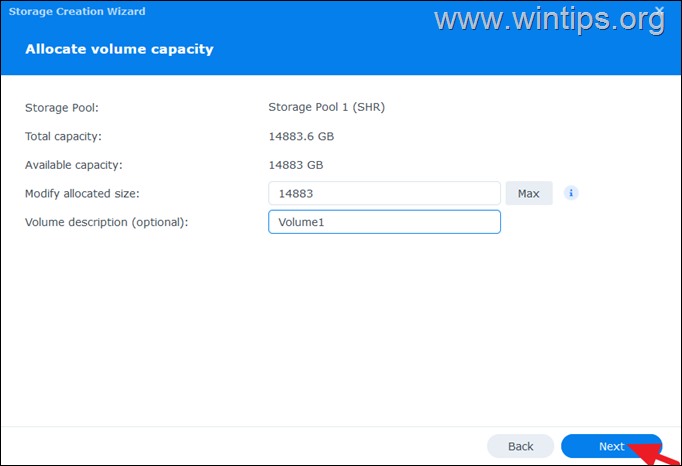
18. Biarkan dicentang "Btrf (disarankan)" sistem file karena mendukung fitur-fitur canggih dan klik Berikutnya.
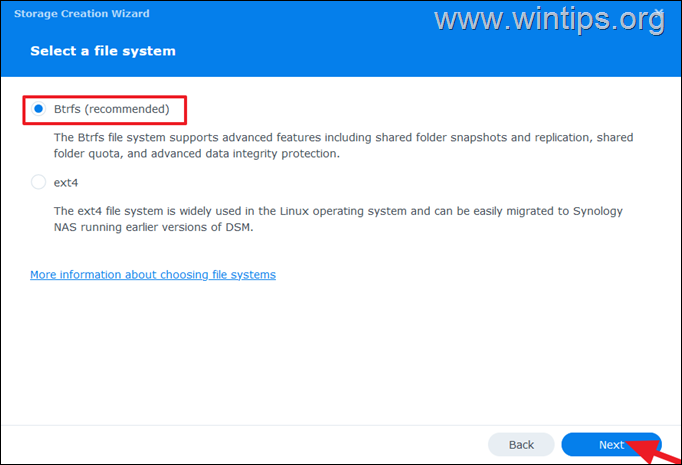
19. Tinjau pengaturan Anda dan klik Menerapkan.
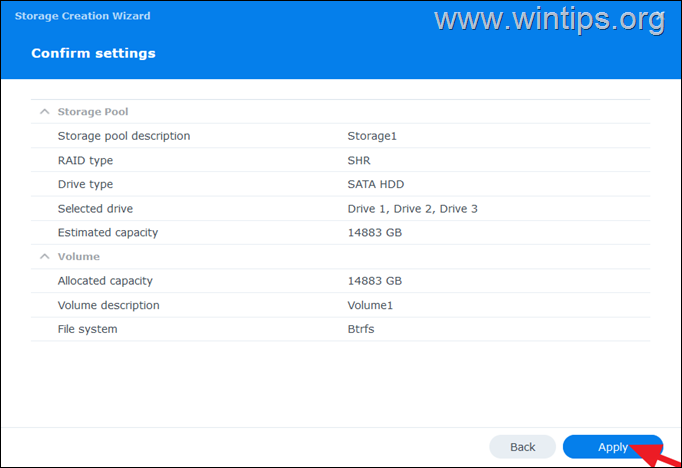
20. Terakhir, klik OKE untuk menghapus semua data pada disk dan kemudian menunggu hingga kumpulan penyimpanan dan volume dibuat.
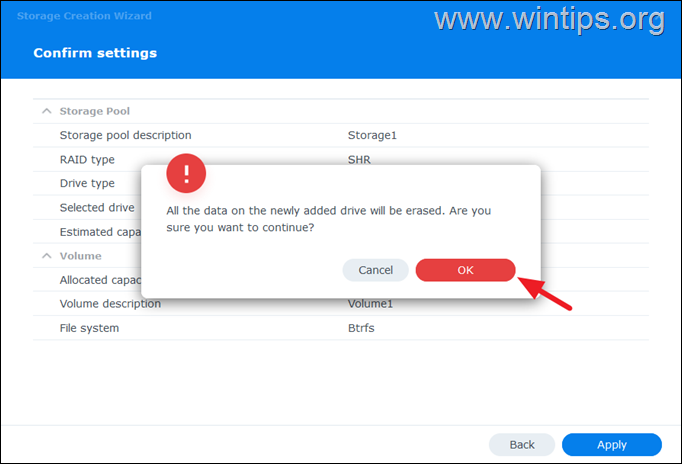
21. Setelah ini selesai, sistem akan mulai mengoptimalkan kumpulan Penyimpanan di latar belakang. Pada titik ini, Anda dapat menunggu hingga pengoptimalan selesai atau segera mulai menggunakan NAS.
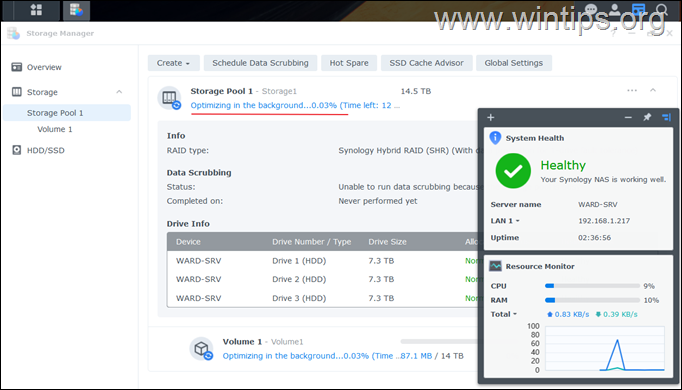
22. Kamu sudah selesai! Anda telah menyelesaikan pengaturan awal perangkat Synology NAS Anda.
Baca selanjutnya:Cara terhubung ke Synology NAS dengan QuickConnect ID.
Itu dia! Beri tahu saya jika panduan ini membantu Anda dengan meninggalkan komentar tentang pengalaman Anda. Silakan suka dan bagikan panduan ini untuk membantu orang lain.